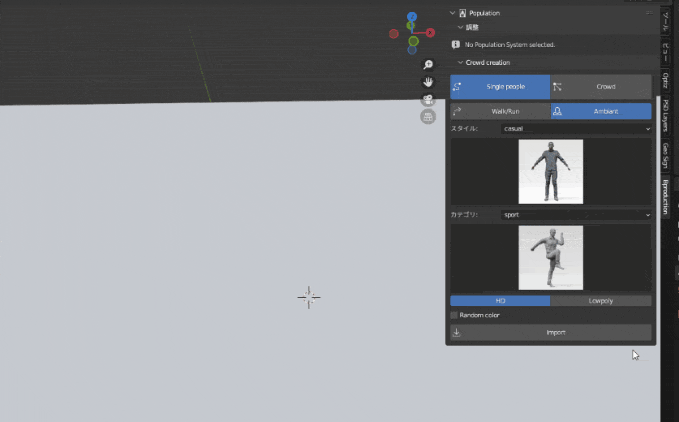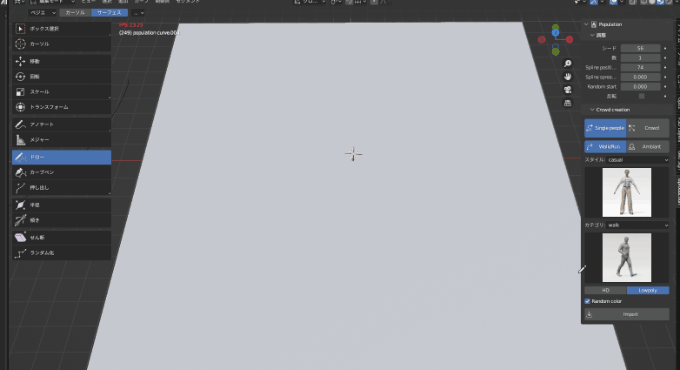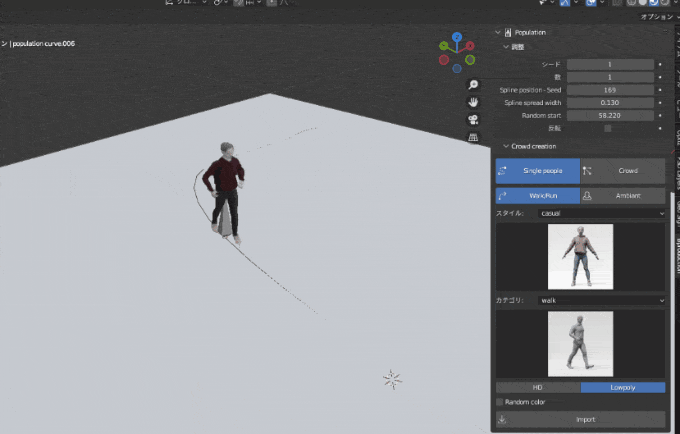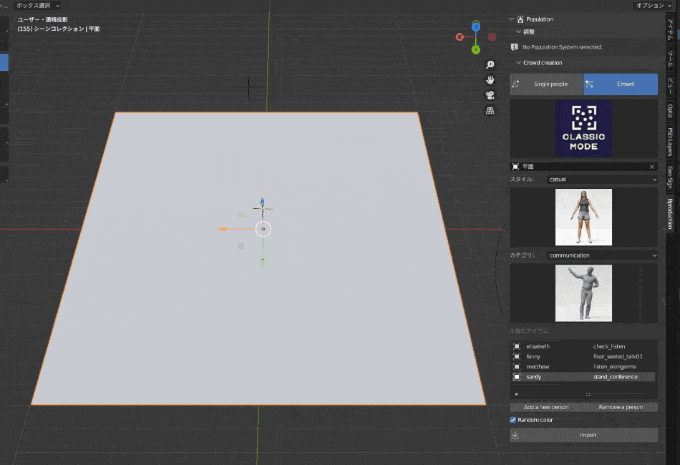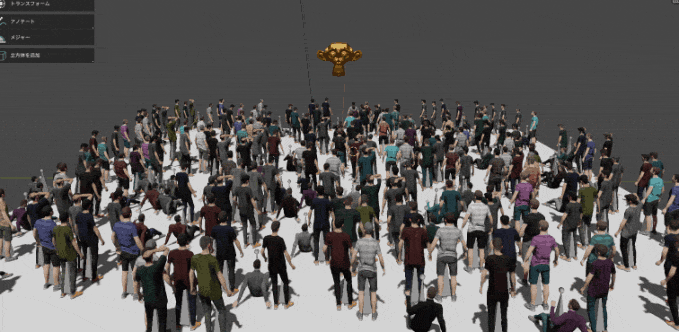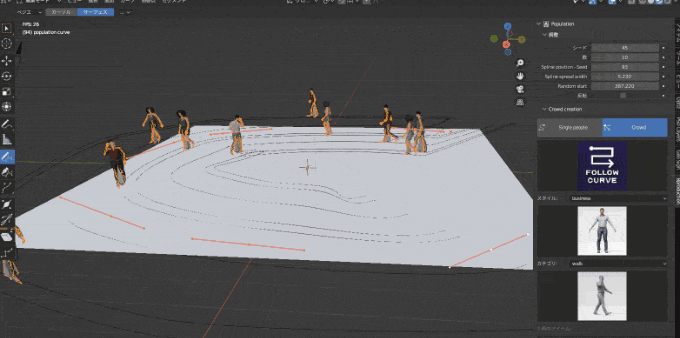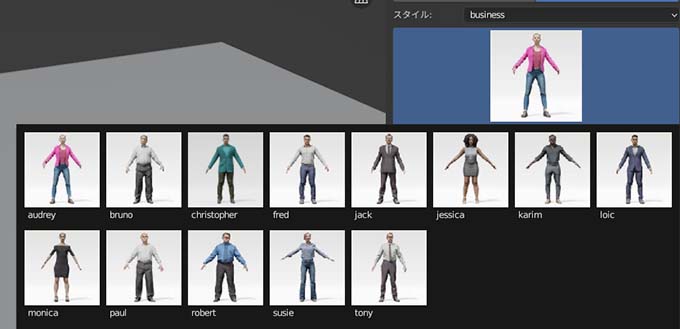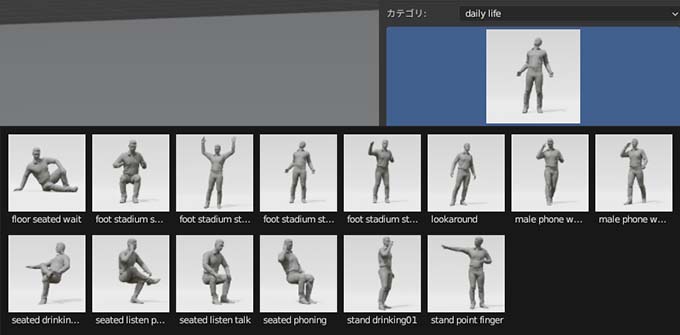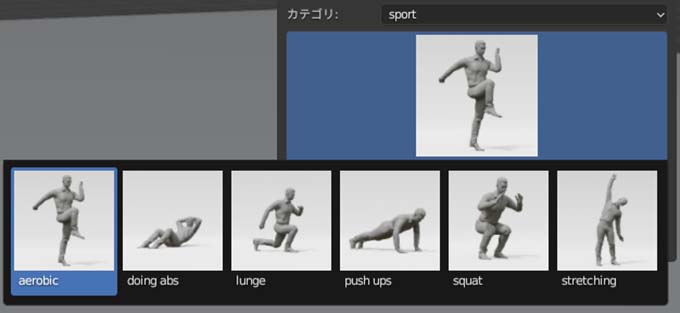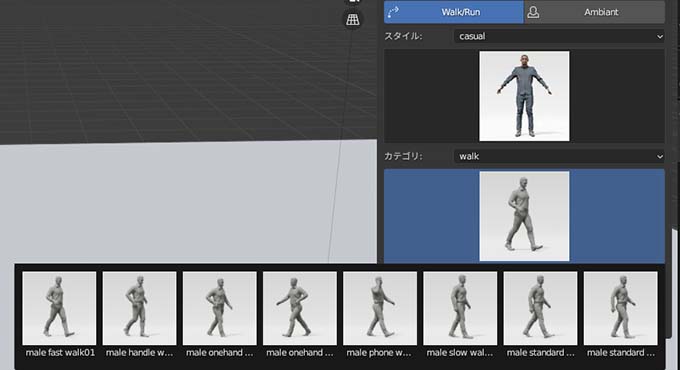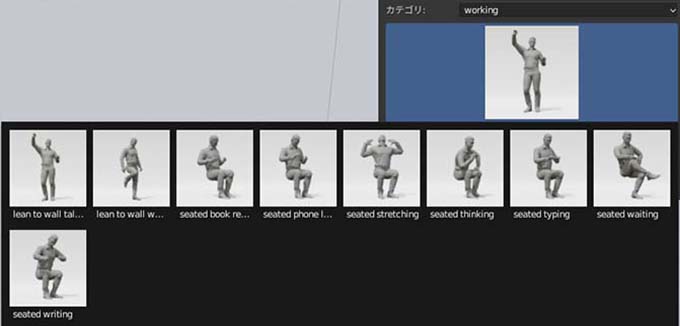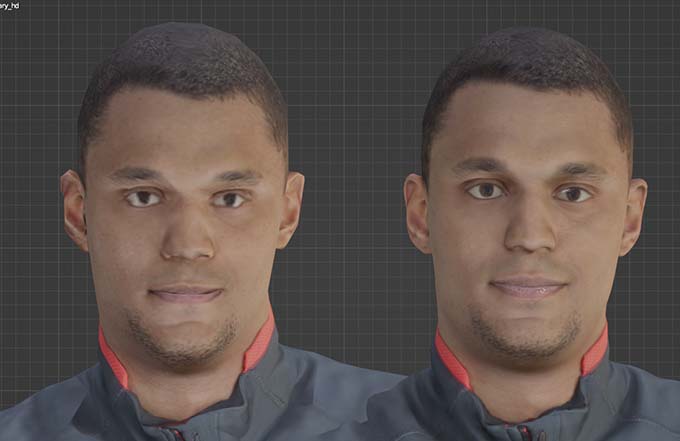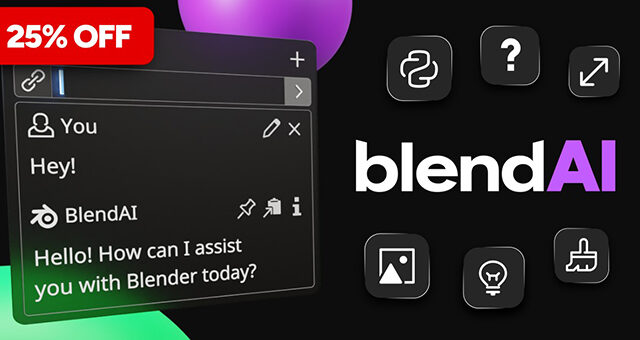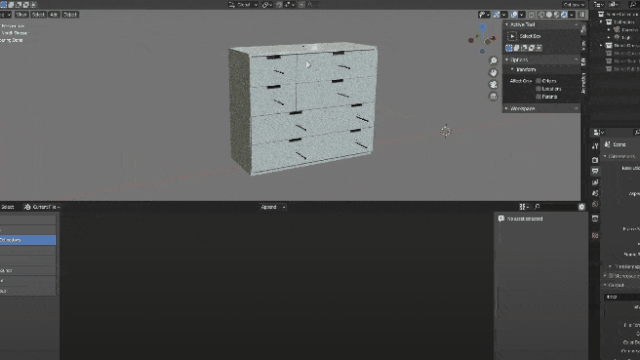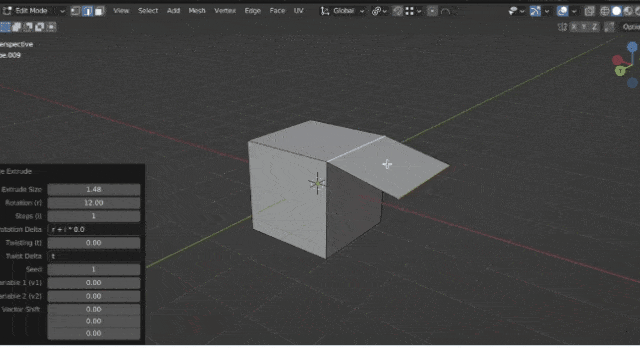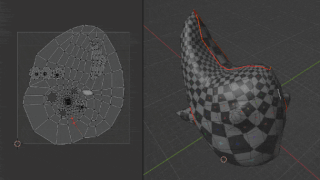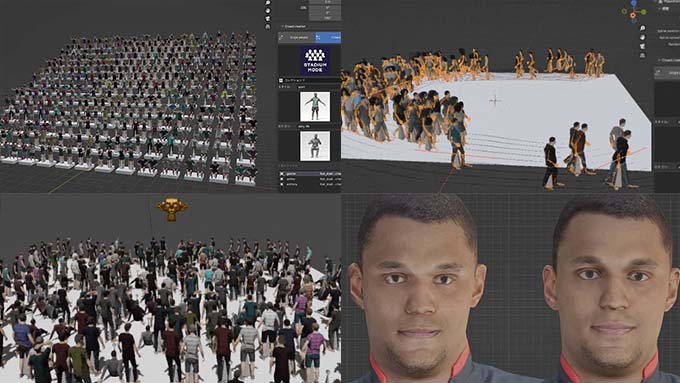
Blenderで群衆を手軽に作成出来るアドオンのPopulationを使ってみたので記事にしました。特に知識があまり無くてもサクッと大量に人を歩かせたり、オフィスワークさせたり、スタジアムで応援してる人を配置出来るので参考にしてみてください。
populationのインストール方法
まずはpopulationをblendermarketから購入してダウンロードしますが、ダウンロードデータはアドオン用zip1つとアセットブラウザに登録用のデータ3種類で合計9GB前後ありました。
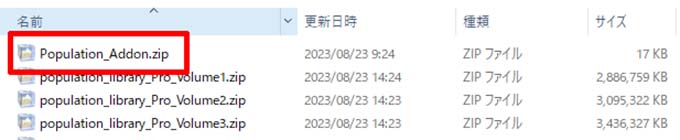
Blenderを立ち上げてPopulation_Addon.zipのアドオンインストールします。
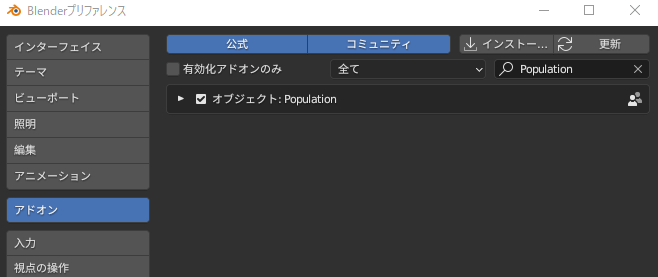
次に9GB前後ある3つのアセットブラウザ用データを、Populationのアドオンの「設定」を押してLibrary pathの右側にあるフォルダを選択します。
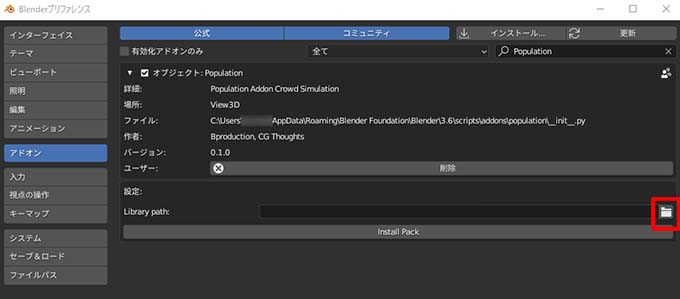
C:\Users\ユーザー名\Documents\Blender\Assetsにpopulationと適当に名前をつけたフォルダを作って、フォルダを選択します。

アドオンに戻って、設定からInstall Packを押して、

ダウンロードした、populationの3つのzipをそれぞれ1つずつInstall Packを押して追加していきます。
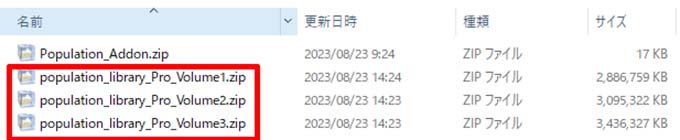
zipの追加が完了すると、BlenderでNキーを押したときに右側にBproductionと表示されてPopulationのアドオンにアセットで追加したアイコン画像が表示されます。これでアドオンの追加は完了です。
Populationの使用方法
アドオンはアイコンが表示されて項目も少なく分かりやすいです。
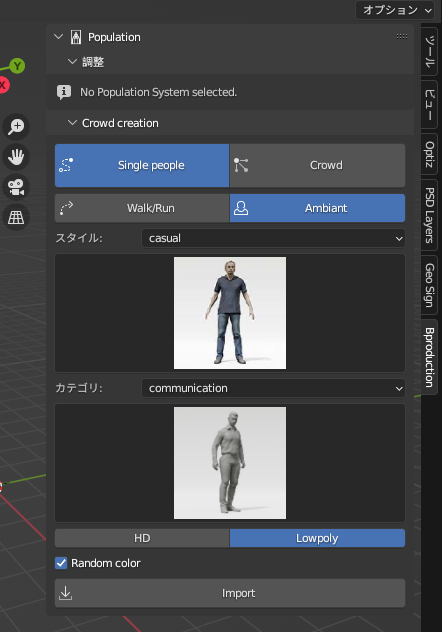
- Single people / Crowd 一人ずつ配置 / 群衆配置
- wak/Run 歩く/走る
- Ambiant その場所に配置
- スタイル casual、sport、businessの3種類から人物を選ぶ
- カテゴリ アニメーションする動きを選択
- HD/Lowpoly ハイポリ/ローポリ
- Rundom color 作成した人物の服の色がランダムに変わる
- Import 指定したスタイルとカテゴリで人物が作成される
Single peopleで一人だけ作成する方法
Single peopoleでスタイルとカテゴリから人物とアニメーションを選びimportを選べば直ぐにカーソルのある場所にモデルが作成され、再生ボタンを押せば30FPSでアニメーションが表示されます。
歩く地面となる部分に手動でカーブを作成出来る「ドロー」を選択してから、Populationから配置したい人物とアニメーションを選択してimportボタンを押すと、最初は人物も何も表示されませんが、カーブを描くとその上に自動的に人物が表示されて再生ボタンを押すとアニメーションする事が可能になり沢山の人物を簡単に配置する事が出来ます。
手書きラインのドローは歩きと走りだけに使用する事が可能です。
手書きで配置した後にアドオンの調整のパラメーターが表示されるので、人数を増やしたり横展開して位置をずらして配置する事も可能になります。
Crowdとは訳すと群衆という意味ですが、このモードでは沢山の人物を一度に配置する事が可能になります。
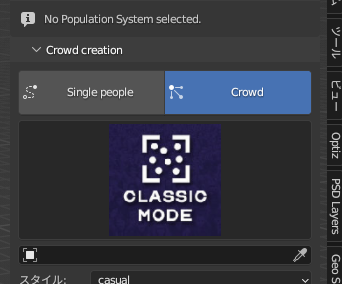
Crowdのアイコンをクリックすると、CLASSIC MODE、CLUSTER MODE、 FOLLOW CURVE、GRID MODE、STADIUM MODEと5つの配置パターンを選ぶ事が出来ます。
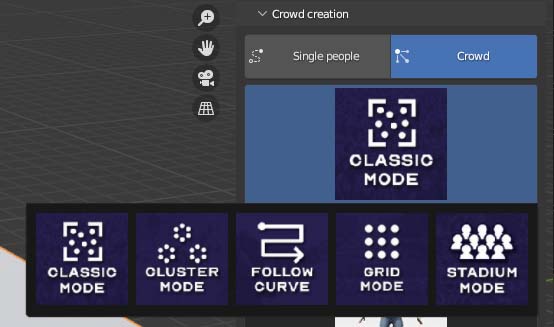
CLASSIC MODE 群衆を一面大量に配置したり一つの方向に向ける
1.CLASSIC MODE下の枠をクリックして人物を配置する場所を選びます。今回だと平面をスポイトで選んでいます。
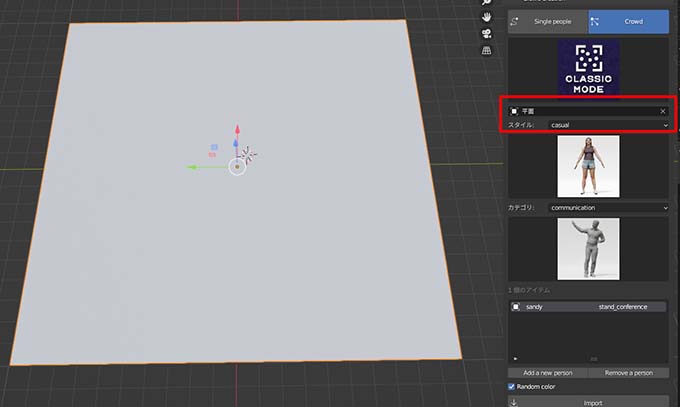
2.配置したい人とアニメーションを選択してAdd a new personをクリックすると、そのセットが保存されるので、一度に配置したいアニメーションを次々保存していきます。
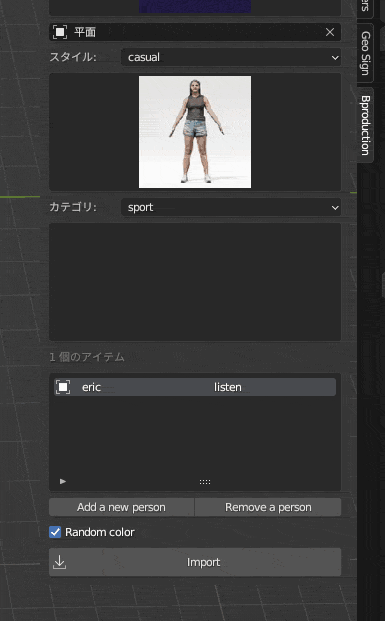
セットが完了したら、importボタンを押すと少し時間が掛かりますが、配置したい場所にランダムに群衆が表示されて再生ボタンを押せばアニメーションが再生されます。
アドオンのNパネルには調整出来るパラメーターが表示されます。人を増やしたり減らしたり間隔を調整したり出来ますが、Look targetにチェックをいれて、Look Objectにスポイトで向けさせたいモデルを選択すると、その選んだモデルの方向に全ての群衆が向くようになります。
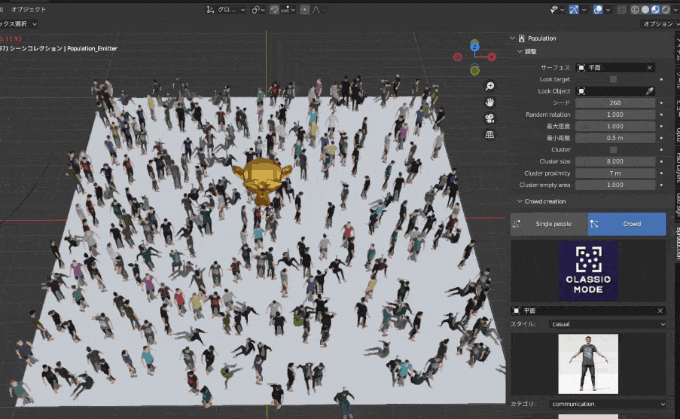
ライブシーンや講演中の聴衆が一方向を向くのに使える機能です。
Clusterにチェックを入れると人物が塊になり、Cluster sizeとCluster proximity、Cluster empty areaで人数などを調整する事が出来ます。
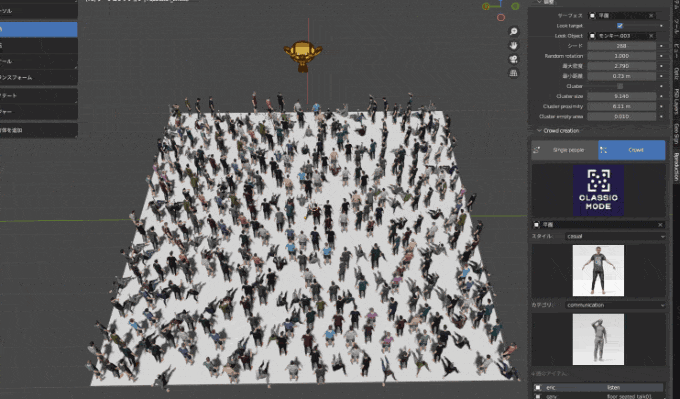
CLUSTER MODE 群衆を複数のひと塊に配置する
群衆を塊にして配置出来る機能 Rondom rotationで塊の中からさらにランダムな方向に向けさせることも出来ます。
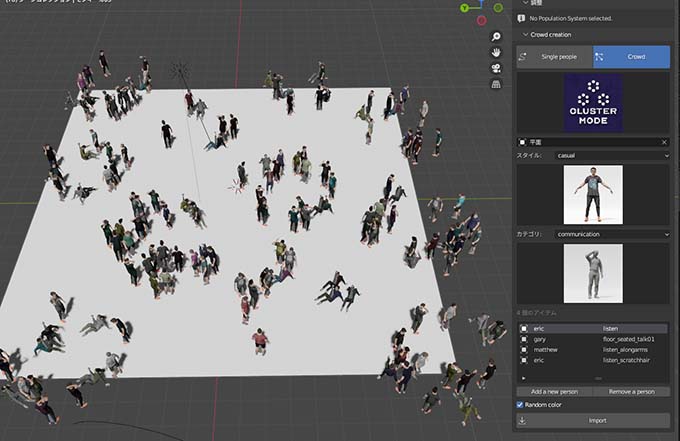
COLLOW CURVE カーブで描いたラインに人を歩かせる
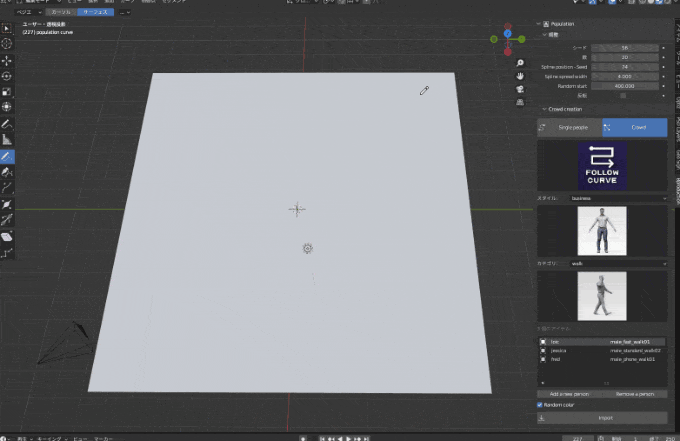
FOLLOW CURVEは人物と動きをセットして、カーブを描いた場所に自動的に複数のカーブと人物をランダムに配置してくれる機能です
スタイルで人物を選び、カテゴリで動きを選んでAdd a new personでセットしてimportボタンを押すと自動的に手動でカーブを描けるように切り替わるので、カーブを描いたらその場所に人物が配置されます。
群衆の量を変更したり、歩くラインを増やしたり減らしたりする事も可能です。
STUDIM MODEはスタジアムの椅子として用意したモデル部分にセットした人物を一度に配置出来るモードです。
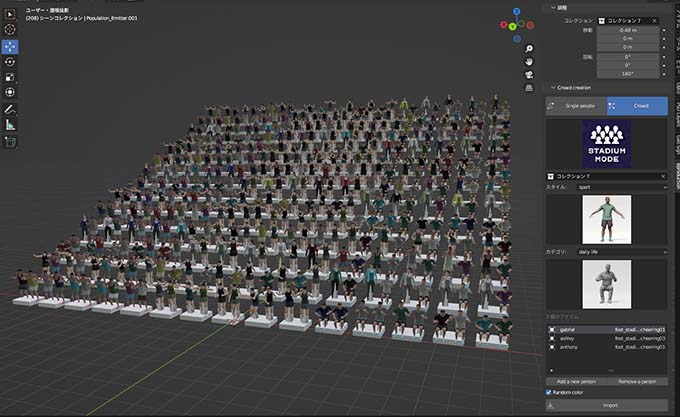
人物を配置したい椅子となるモデルを複数個別で配置して原点を設定してコレクションにひと塊に入れます。そのコレクションをアドオン側で指定してimportボタンを押すと、コレクションの中に入れたモデルの原点部分にランダムに人物が配置されて一度に大量の人物を配置する事が可能になります。
人物の種類
合計48人のフォトスキャンされた人物データが含まれています。
Casual
Tシャツやジーパンなど普段着の服装をした人物は男女合わせて23人。
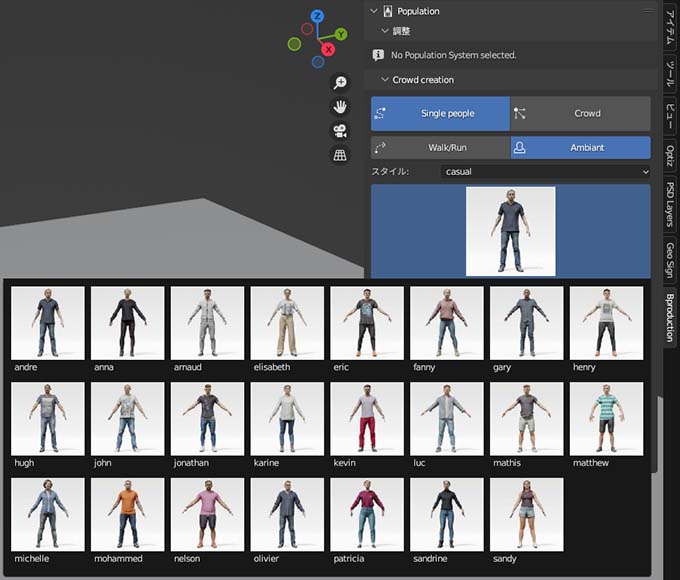
business
ジャケットやスーツにシャツなどビジネスシーン出来ている洋服の人物は15人。
短パンやタンクトップなどの運動をする洋服の人物は14人。
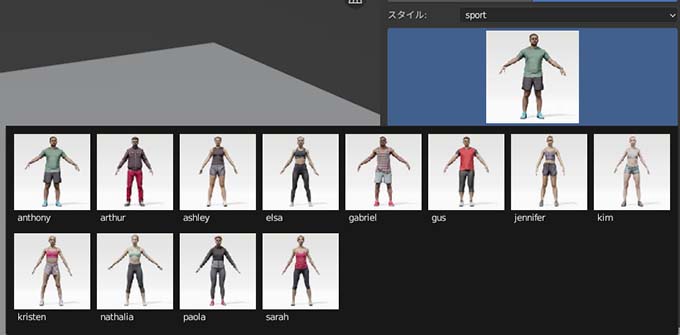
カテゴリ アニメーションの種類
アニメーションの動きはすべてモーションキャプチャで撮影されている55種類のデータが使用されています。
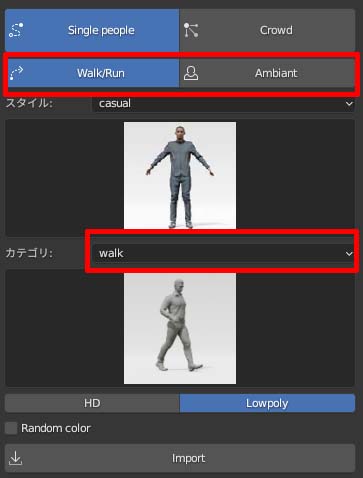
カテゴリからアニメーションを選ぶ場合は必ずAmbiantまたはWalk/Runのどちらかを選択します。Walk/Run以外の場合はAmbiantを選べばカテゴリでアニメーションのアイコンが表示されます。
communication
誰かと会話してるアニメーションなど12種類
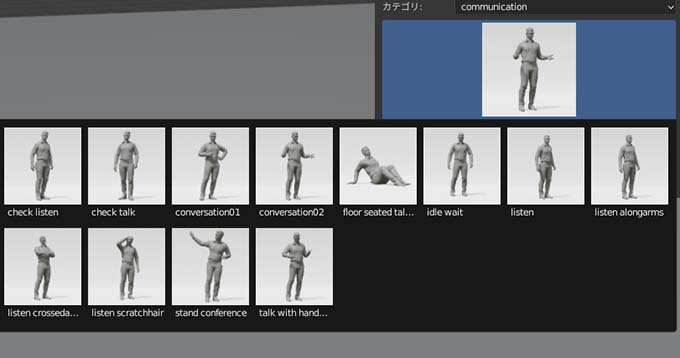
daily life
携帯電話で誰かと通話してるシーン、あちら方向ですよと教えてあげる日常的なアニメーションなど12種類
3種類のダンスしてるアニメーション。
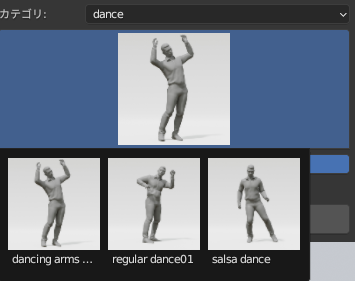
sport
エクササイズや腹筋に腕立て伏せなどをしているスポーツ中のアニメーションは6種類
様々な歩き方のアニメーションは8種類
椅子に座って働いているオフィスワークに使えそうなアニメーションは9種類
走ってる3種類のアニメーション。
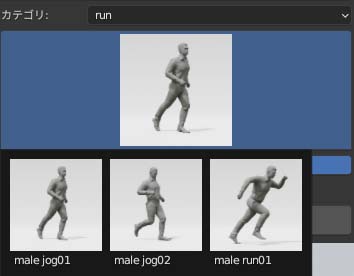
人物のクオリティ
人物は全てフォトスキャンされています。
ローモデルとハイモデルでモデルのポリゴン数やテクスチャサイズに違いがありますが、群衆モデルとして使うのであればローモデルを遠目で使えば問題ありませんが、ハイモデルも中々クオリティが高い作りとなっています。
左:ローモデル、 右:ハイモデル

ローモデルもハイモデルもテクスチャは、デフューズ、ノーマル、ラフネス、スペキュラー、マスク、オークルージョンが用意されていますが、ローモデルは1024pxでハイモデルは8096となっていました。
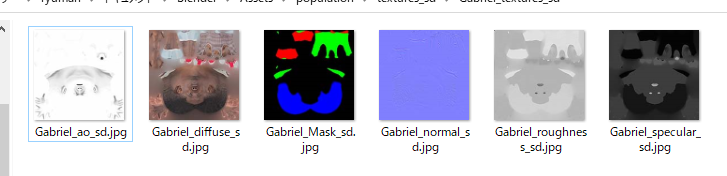
値段は多少高いですが、人物のクオリティもアニメーションも良い感じで遠すぎない遠景以外にも使えそうです。詳しく機能を知りたい人や、試しに使ってみたい人は無料版もあるのでblendermarektのPopulationのページより確認してみてください。